「メルカリの生体認証、登録した方がいいのかな…」 「未登録でも使えるけど、大丈夫なのかな…」
メルカリを使っていると、こんな疑問が浮かんでくると思います。
生体認証は確かにセキュリティを高めてくれますが、 毎回の認証が面倒に感じることもありますよね。
そこでこの記事では、実際のユーザー体験をもとに、 生体認証の必要性から具体的な設定方法まで、わかりやすく解説します。
この記事でわかること
- 生体認証を登録するメリットと実際の使用感
- 未登録でも安全に使い続けられる方法
- スマートフォン・PCそれぞれの認証設定
- なりすまし被害を防ぐセキュリティ対策
- 機種変更時のスムーズな引継ぎ方法
メルカリ生体認証の利用実態:メリットと注意点
メルカリでは、多くのユーザーが生体認証を利用し始めています。
一方で、まだ登録をためらっている方も少なくありません。
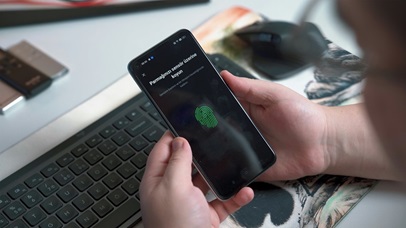
なぜなら、生体認証の仕組みや必要性について、 十分な理解が広まっていないからなのです。
ここでは、生体認証の実際の使われ方から、 登録の有無による違いまで詳しくご説明します。
生体認証で実現できる安全対策
指紋や顔での認証は、とても安全な本人確認の方法です。
たとえば、パスワードは誰かに見られる可能性がありますね。
しかし、生体認証なら第三者が真似することは難しいのです。
実際、なりすまし被害に遭うリスクは大幅に減少しています。
さらに、毎回パスワードを入力する手間も省けるため、 ログインがとてもスムーズになります。
ただし、端末の性能によって認証の精度は変わってきます。
最近のスマートフォンなら、ほぼ100%の精度で認識できますが、 古い機種では認識に時間がかかることもあるでしょう。
未登録ユーザーの現状と選択肢
生体認証を使わない選択をしても、メルカリは問題なく使えます。
というのも、従来のパスワード認証も引き続き利用可能だからです。
むしろ、古い端末を使っている方には、 パスワード認証の方が安定して使えるかもしれません。
ただし、セキュリティの面では少し不安が残ります。
そのため、パスワードは定期的に変更することをおすすめします。
また、不正アクセスの警告メールには特に注意が必要です。
端末別の認証設定の違い
スマートフォンとPCでは、利用できる認証方法が異なります。
まず、スマートフォンでは指紋認証と顔認証が使えます。
特に最新のiPhoneやAndroidスマートフォンは、 高精度な生体認証が可能となっています。
一方、PCの場合は基本的にパスワード認証になります。
ただし、Windows Helloに対応したパソコンなら、 顔認証や指紋認証が使える場合もあるのです。
次のセクションでは、生体認証の具体的な セキュリティ対策について詳しく解説していきます。
メルカリ生体認証のセキュリティ対策:安全性と便利さ
メルカリで生体認証を使うと聞いて、 「個人情報は大丈夫なの?」と心配になりますよね。
実は、生体認証は想像以上に安全な仕組みを 採用しているのです。
ここでは、具体的な安全対策と、 実際の使い勝手についてご説明します。
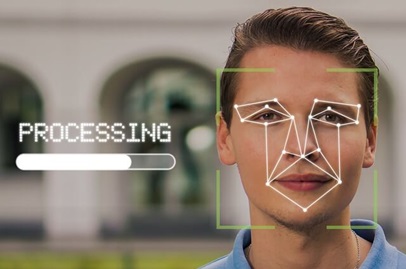
なりすまし対策の具体的効果
生体認証は、あなたの大切なアカウントを しっかりと守ってくれます。
たとえば、他人があなたのパスワードを 入手してしまったとしても、
指紋や顔認証が必要なため、 勝手にログインすることはできません。
さらに、不審なログインを検知すると、 すぐにメールで通知が届きます。
このように、複数の安全対策を組み合わせることで、 なりすまし被害を防いでいるのです。
個人情報の保護体制
生体認証のデータは、とても厳重に 管理されています。
まず、あなたの指紋や顔のデータは、 メルカリのサーバーには一切保存されません。
これらの情報は、あなたのスマートフォンの中だけで 安全に保管されているのです。
また、認証時に使用されるデータは 暗号化されて処理されます。
そのため、通信中に情報を盗み見られる 心配もありません。
取引時の利便性向上機能
安全性が高まるだけでなく、 日々の取引も格段に便利になります。
たとえば、商品を購入する時も 指紋や顔をかざすだけでOKです。
パスワードを入力する手間が省けるため、 欲しい商品を素早く購入できます。
また、取引メッセージの確認時も、 スムーズにログインできるようになりました。
ただし、スマートフォンの画面が 汚れていると認証がうまくいかない場合も。
定期的な画面の清掃を心がけることで、 より快適に利用できます。
次のセクションでは、実際の設定方法について 詳しくご説明していきます。
メルカリ生体認証の設定ガイド:端末別の登録方法
生体認証の効果は理解できても、 設定方法がわからない方も多いはずです。
実は、スマートフォンやPCで少し手順が異なりますが、 それぞれ簡単に設定することができます。
ここでは、端末ごとの具体的な設定手順を 写真付きでご説明します。
スマートフォンでの設定手順
まずは、メルカリアプリを最新版に アップデートしておきましょう。
古いバージョンのままだと、 生体認証が利用できない可能性があります。
- メルカリアプリを開く
- 右下の「マイページ」をタップ
- 「設定」を選択
- 「ログイン・セキュリティ」をタップ
- 「生体認証」をオンにする
このとき、端末の生体認証が未設定の場合は、 スマートフォン本体の設定から先に登録が必要です。
iPhoneの場合
「Face ID」や「Touch ID」を設定しましょう
Androidの場合
「指紋認証」や「顔認証」を設定しましょう
PC利用時の認証方法
PCでメルカリを利用する場合は、 ブラウザでの設定が中心となります。
まず、メルカリのウェブサイトにアクセスし、 ログインします。
その後、画面右上のアイコンから セキュリティ設定を開きます。
Windows PCの場合、Windows Helloに対応していれば 生体認証が利用可能です。
ただし、多くの場合はパスワードと メール認証の組み合わせになります。
複数端末での利用ポイント
スマートフォンとPCの両方でメルカリを 使っている方も多いでしょう。
この場合、それぞれの端末で 個別に設定を行う必要があります。
ただし、全ての端末で同じ認証方法を 選ぶ必要はありません。
たとえば、スマートフォンでは生体認証、 PCではパスワード認証という使い分けも可能です。
また、新しい端末を追加する場合は、 セキュリティコードが必要になります。
このコードは登録済みのメールアドレスに 送信されるので、確認をお忘れなく。
次のセクションでは、生体認証が使えない場合の 代替手段について詳しく解説していきます。
生体認証非対応時の代替手段:安全なログイン方法
生体認証が使えない端末でも、メルカリを 安全に利用する方法があります。
むしろ、従来のログイン方法でも、 工夫次第で十分なセキュリティを確保できるのです。
ここでは、生体認証を使わない場合の 安全な利用方法をご紹介します。
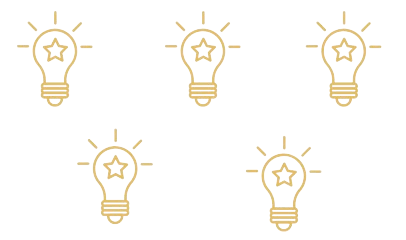
従来の認証方法と安全性
パスワードでのログインは、今でも 多くのユーザーが利用している方法です。
ただし、簡単なパスワードでは アカウントが危険にさらされる可能性があります。
そこで、以下のようなパスワードの 設定がおすすめです。
- 大文字と小文字を組み合わせる
- 数字や記号を含める
- 8文字以上の長さにする
- 分かりやすい単語は避ける
また、定期的なパスワードの変更も 重要な対策となります。特に、3ヶ月に1回程度の 更新を心がけましょう。
二段階認証の活用方法
より安全に利用するなら、 二段階認証の設定がおすすめです。
これは、パスワードに加えて メールやSMSで認証を行う方法です。
設定はとても簡単で、 以下の手順で完了します:
- メルカリの設定画面を開く
- セキュリティ項目から二段階認証を選択
- 電話番号またはメールアドレスを登録
- 送られてきたコードを入力
この設定により、たとえパスワードが 流出しても、不正ログインを防ぐことができます。
トラブル時の対処法
ログインできなくなった場合の 対処方法も知っておきましょう。
まず、パスワードを忘れた場合は、 「パスワードを忘れた方はこちら」から再設定できます。
メールアドレスに確認コードが届くので、 その後新しいパスワードを設定します。
また、二段階認証のトラブルでは、 事前に登録した緊急連絡先が役立ちます。
そのため、セキュリティ設定時には 必ず緊急連絡先も登録しておきましょう。
電話番号が変わった場合は、 できるだけ早めに更新することをおすすめします。
次のセクションでは、よくある質問について 具体的な回答をご紹介していきます。
よくある質問:メルカリ認証Q&A
生体認証に関して、多くの方から質問が寄せられています。
ここでは、特に問い合わせの多い疑問について、 具体的な回答をご紹介します。

設定・解除に関する質問
端末変更・引継ぎに関する質問
トラブル対応に関する質問
利用環境に関する質問
まとめ:安全で快適なメルカリ利用のために
生体認証は、セキュリティと利便性を 両立させる優れた機能です。
ただし、使用環境や好みに応じて、 従来の認証方法を選ぶこともできます。
それぞれの特徴を理解した上で、 あなたに合った方法を選んでいただければと思います。
